iPhoneはフル充電したあともずっと充電をし続けるとバッテリーの劣化が早まってしまいます。
なので100%充電が完了したらすぐに充電ケーブルを抜いたほうがいいのですが、放置しておくといつ100%充電されたのかなんてわからないですよね。
iPhoneではバッテリー充電の最適化という機能があり、80%まで充電されると一旦充電を停止してくれる機能もありますが、100%フル充電したい場合はちょっと邪魔くさいんですよねこの機能。
なので、今回は100%フル充電されたら、通知音やメッセージを表示してくれたり、音声で知らせてくれる方法をご紹介します。
今回ご紹介する方法ですが2パターンあります。
iPhoneが100%充電されたら通知音とメッセージが表示される方法と、音声とメッセージが表示される方法になります。
どちらか都合のいい方を設定してください。
動画で確認したい人はこちらからどうぞ▼
iPhoneが100%充電されたら通知音とメッセージを表示させる方法
もし「ショートカット」アプリをインストールしていない、もしくは削除してしまった場合はインストールしてください。

1.iPhoneのショートカットアプリを開いて「オートメーション」タブから「新規オートメーション」をタップします。もしすでにオートメーションがある場合は、右上に「+」アイコンがあるのでそれをタップしてください。
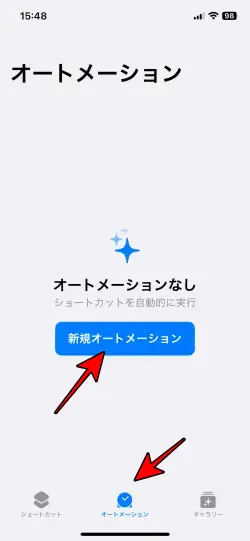
2.検索のところに「バッテリー」と入力します
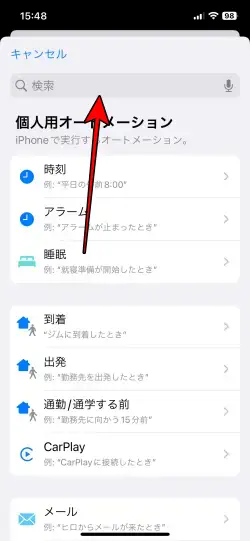
3.「バッテリー残量」というのが出てくるので、それをタップします。
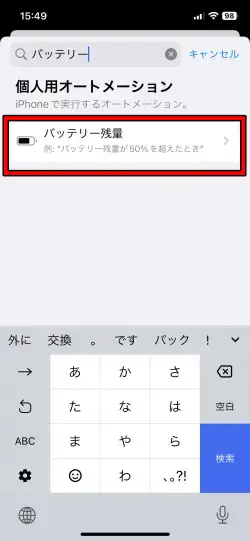
4.「いつ」のスライダーを一番右にして「100%と等しい」にチェックと「すぐに実行」にチェックを入れて「次へ」をタップします。
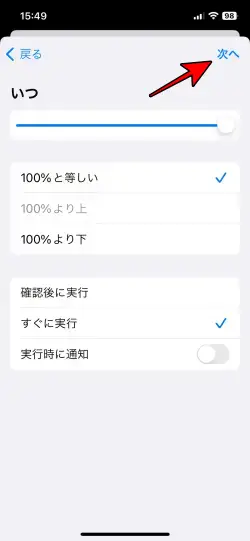
もし100%充電したときではなく、80%の充電で知らせて欲しいときはスライダーを80に調整してから「80%より上」にチェックを入れてください。
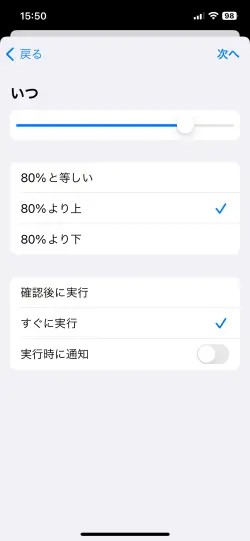
「80%と等しい」にチェックを入れてしまうと、80%以上に充電されたときと、充電が80%から減った時と2回通知が来てしまうので、注意してください。
5.「次へ」を押すと▼の画面になるので、検索欄に「通知」と入力してください。
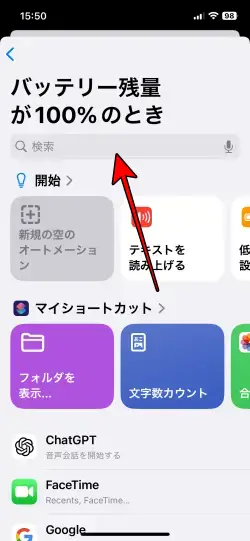
6.「通知を表示」と出てくるのでそこをタップします。
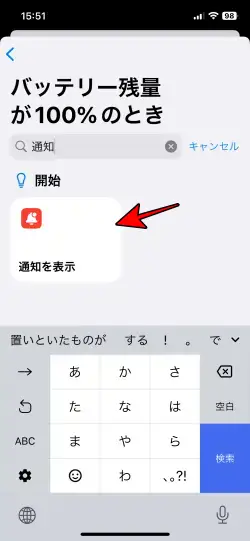
7.「こんにちは」の部分を表示させたいメッセージに書き換えます。
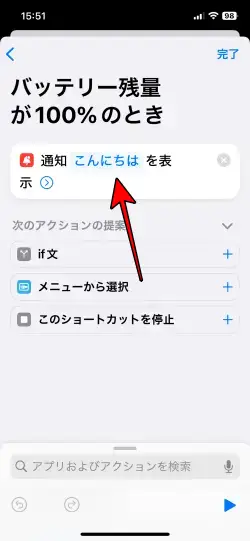
8.今回は「充電完了」としましたが、自分の好きなメッセージを入力してください。

9.入力が終わったら右端の「>」アイコンをタップします
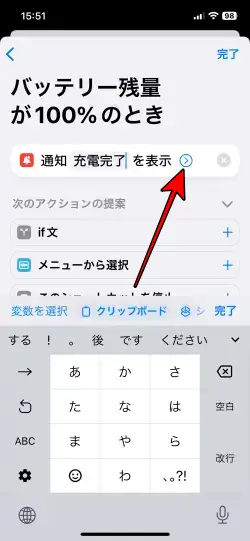
10.「サウンドを再生」をONにしたら右上の「完了」をタップ
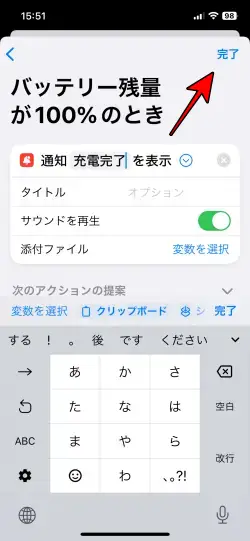
11.これで設定は完了なのですが、右下の「▶」をタップすると設定した内容を確認できます。
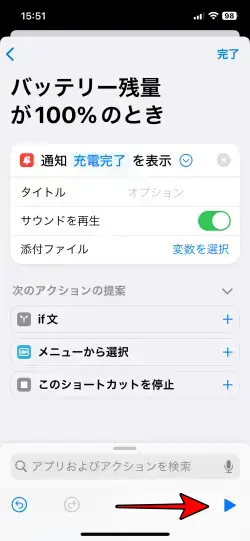
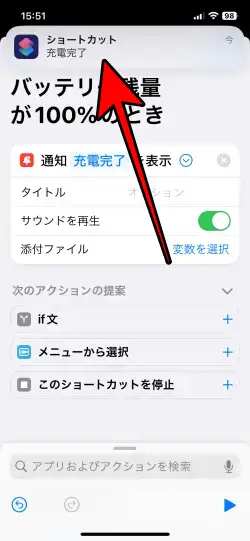
問題ないようでしたら右上の「完了」をタップすれば設定完了です。
オートメーションの項目に追加されています。
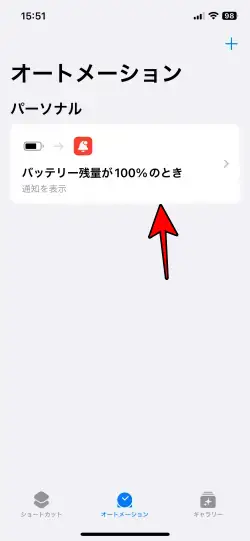
この通知音ですが、消音モードのときは音が鳴らないので注意してください。
iPhoneが100%充電されたら音声とメッセージで知らせてくれる方法
もしこちらから作成する場合は、最初にご紹介した通知音を出す方法をまずは参考にして作成してからにしてください。
1.先ほど作成したオートメーションをタップしましょう。
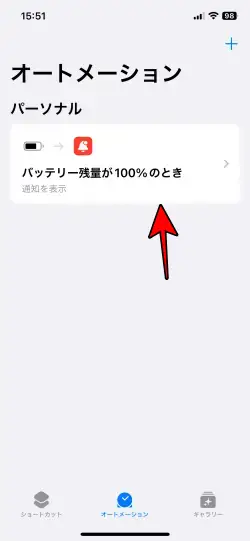
2.「通知を表示」をタップ
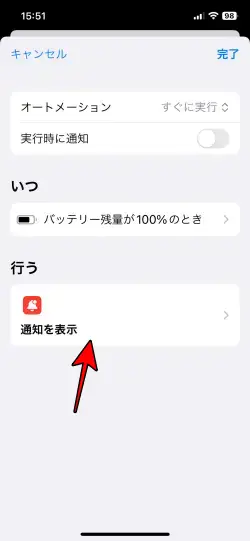
3.「サウンドを再生」をオフにしてから下にある検索欄に「テキスト」と入力します
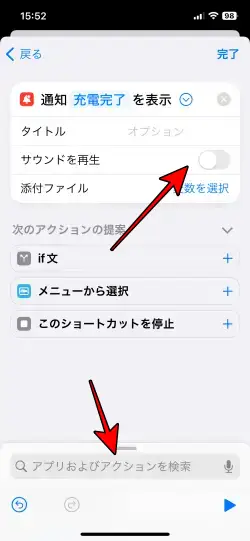
4.「テキストを読み上げる」をタップ
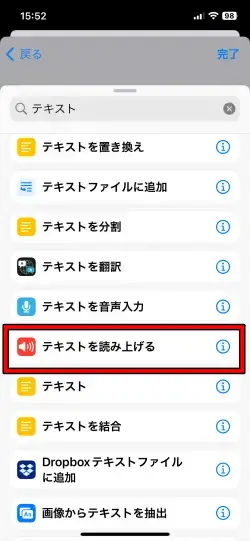
5.「テキストを読み上げる」の「テキスト」部分に読み上げたい音声を入力します。

6.今回は「充電が完了しました」としましたが、お好きなもので構いません。iPhoneやiPadなどを複数台持っている人は「iPhoneのの充電が完了しました」などにしておくとわかりやすいかもしれません。

7.入力が終わったら右端の「>」をタップします
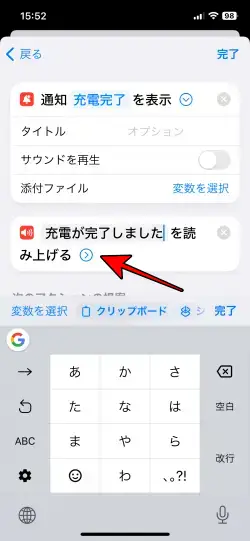
8.速度やピッチは変えてもいいですが、そのままで構いません。変えるとすれば「音声」の部分です。ここで読み上げる声を変更することができます。

9.「Httori」が男性で、それ以外は女性の声です。個人的にはSiriの音声が一番馴染みやすいかなと思います。
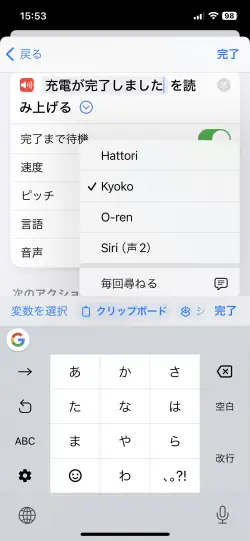
10.終わったら右下の「▶」をタップすると音声などの確認ができます。
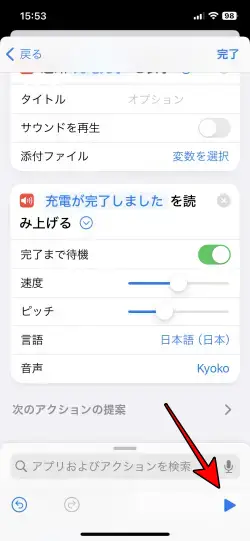
11.すべてOKなら右上の「完了」をタップします
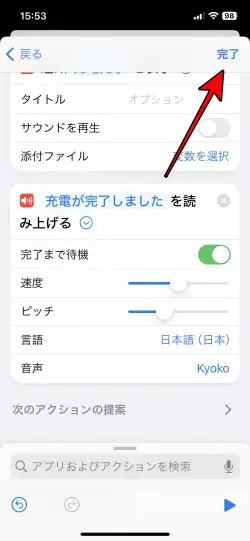
12.オートメーションに追加されていればOKです。
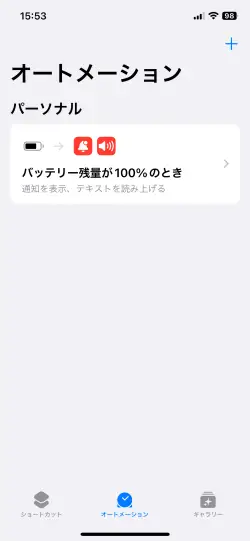
通知音のときは消音モードにしていると音が鳴りませんが、音声の場合は消音モードでも音声が流れます。夜中とか音を出したくない場合は通知音にしておいたほうがいいかもしれません。
まとめ
フル充電はバッテリーを劣化させるということは知っている人も多いと思いますが、フル充電されているかどうか、いちいち確認するのは面倒ですよね。
今回のショートカットを使えば確認しなくても知らせてくれるので、バッテリーの劣化を防ぐことが出来ます。
また、音声の読み上げの場合はiPhoneやiPadを複数台持っている人は、音声でどの機種がフル充電されたのか確認できるのも便利です。
ショートカットの設定は面倒と思うかもしれませんが、やってみると数分で終わると思います。



